Questa guida ti mostrerà come aggiungere il tuo indirizzo email a Outlook per Mac.
Nota: Outlook 2011 non funziona con i nostri server. Per quanto ne sappiamo, ciò si verifica perché Outlook 2011 non supporta TLS1.2. Se stai utilizzando Outlook 2011 con successo con i nostri server, faccelo sapere e includi screenshot della tua configurazione. Se hai tentato di configurare Outlook 2011 senza successo, dovrai eseguire l'upgrade a Outlook 2016 o passare a Thunderbird o Apple Mail per ricevere correttamente la posta dai nostri server.
Ecco di cosa avrai bisogno
- Il tuo indirizzo email e la tua password. Se non hai già creato l'account e-mail in Plesk, fallo prima e torna qui quando hai finito. Assicurati di confermare che il tuo account funzioni accedendo alla webmail prima di procedere.
- Il nome del tuo server (host). Puoi trovarlo nel tuo account Websavers accedendo al nostro Centro clienti, quindi scegliendo "Gestisci" accanto al tuo piano di hosting. Sarà simile a:nutmeg.websavers.ca , anche se la spezia/erba sarà probabilmente diversa per il tuo account.
1. Apri Outlook
Per iniziare a seguire, avvia Outlook. Se questo è il primo account che aggiungerai a Outlook, ti verrà presentata la nuova procedura guidata Account. Se non ti viene presentata la procedura guidata dell'account, vai avanti e scegli il menu Strumenti, quindi Account.
2. Aggiungi un nuovo account
Fai clic sul pulsante + in basso a sinistra nella finestra e ti verrà presentato quanto segue:

Nome utente
Inserisci il tuo indirizzo email completo . È molto importante non inserire solo la prima parte dell'indirizzo. Fai clic su Continua.
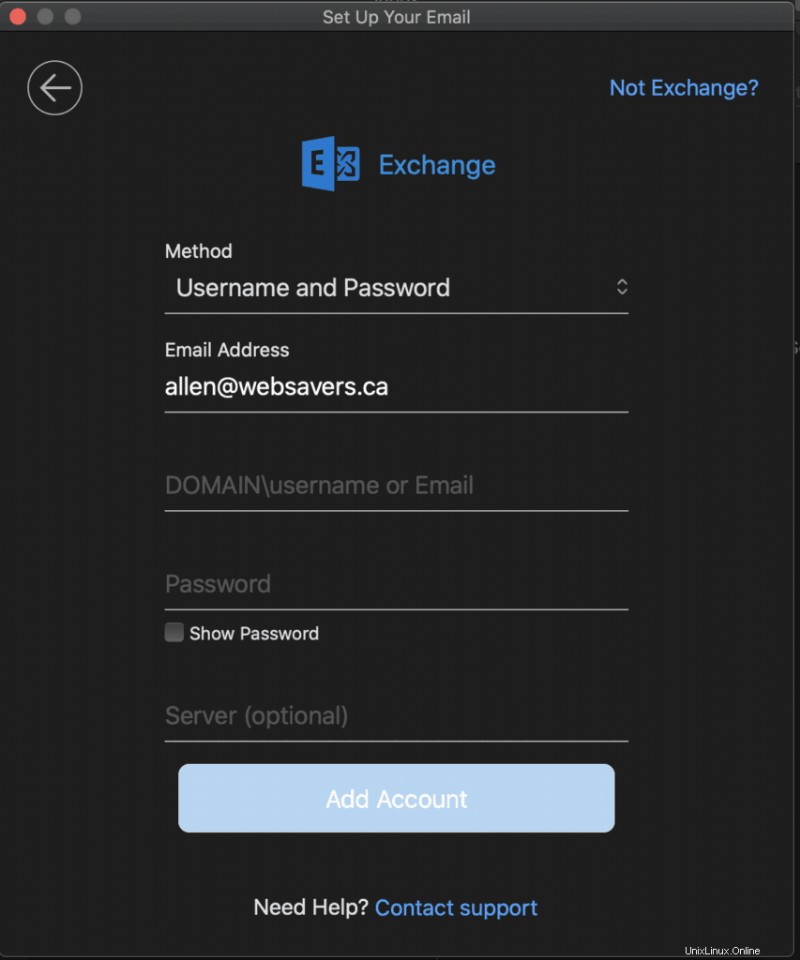
Digita
Fai clic su "Non Exchange" nell'angolo in alto e seleziona IMAP/POP:
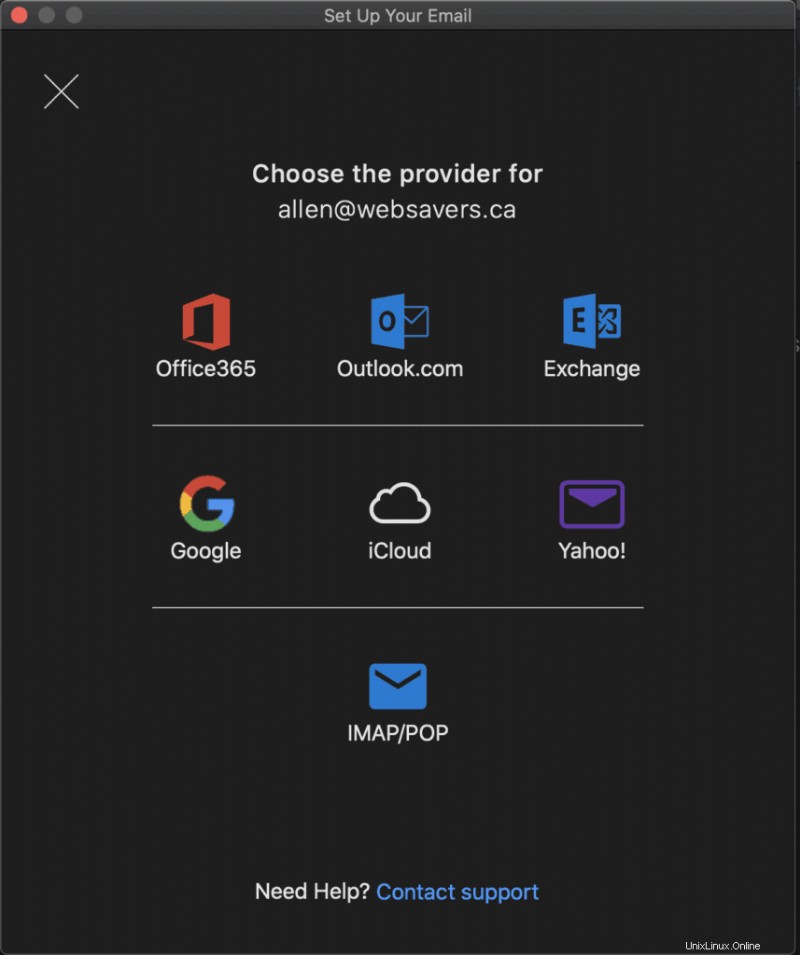
Informazioni sul server:
Inserisci la tua password (la tua password e-mail, non la password per il tuo account Websavers).
Inserisci il nome host del tuo server (ad es. basil.websavers.ca) per i server in entrata e in uscita. La porta per Incoming dovrebbe essere 143, la porta per Outgoing dovrebbe essere 587.
non seleziona la casella "Usa SSL per la connessione". Outlook negozierà automaticamente StartTLS per la sicurezza quando SSL è deselezionato. Se vedi un'opzione per "Usa sempre password sicura", lasciala deselezionata, poiché si riferisce a un protocollo chiamato SPA che è univoco per i server Microsoft.
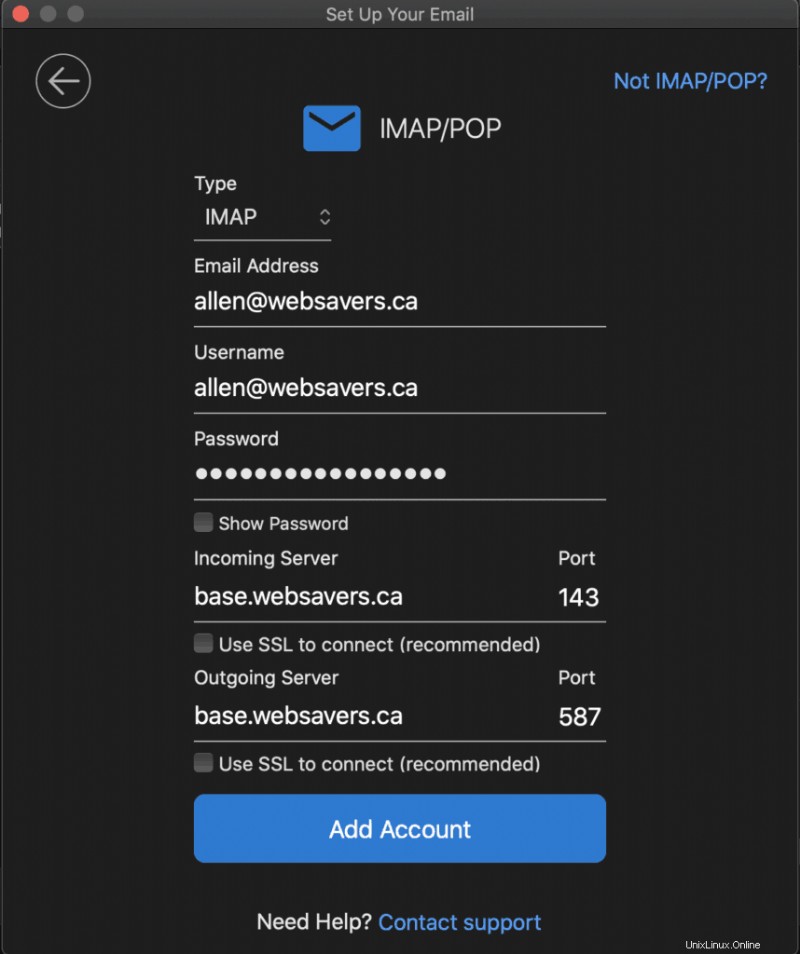
Nota:le porte possono cambiare dopo aver deselezionato l'interruttore "Usa SSL per connettersi". Assicurati che siano corretti dopo averlo fatto.
Riconfigura
Per ragioni sconosciute, Outlook potrebbe quindi riconfigurare le impostazioni che hai configurato in modo così meticoloso (grazie Microsoft!), quindi controlla di nuovo le impostazioni e assicurati che siano impostate come mostrato sopra.
- Fai clic sul pulsante Avanzate e imposta la cartella radice IMAP su:INBOX
- Riavvia Outlook per garantire che le impostazioni abbiano effetto. Tieni presente che Outlook potrebbe richiedere fino a 30 minuti per riflettere le modifiche e stranamente non indica nemmeno che sta accadendo qualcosa. Per favore sii paziente. Se dopo 30 minuti continui a non vedere le tue e-mail, riavvia il computer e apri Outlook per riprovare. Se non riesci ancora ad accedere alla tua posta elettronica, apri un ticket di supporto che includa screenshot della tua configurazione.